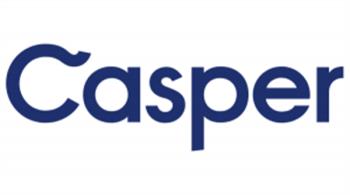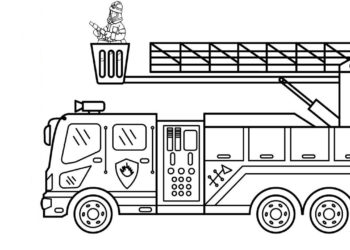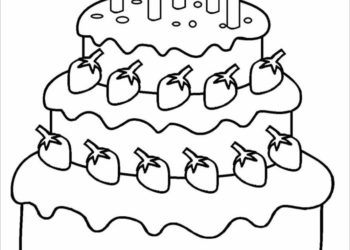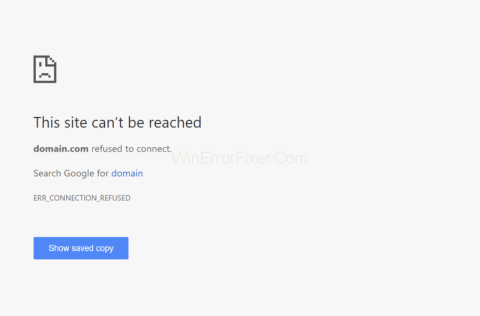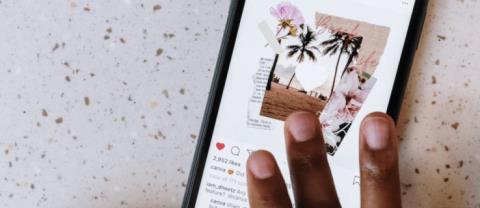Berapa lama teh susu boleh disimpan di dalam peti sejuk?

Ketahui berapa lama teh susu boleh disimpan di dalam peti sejuk dan cara simpanan yang betul untuk mengekalkan rasa. Dapatkan tips berguna di WebTech360.
Untuk memasang dan mengaktifkan Microsoft Office 365, anda perlu memastikan komputer anda disambungkan ke internet yang stabil.
Pertama, buka kotak Cari di antara muka Live Tile dengan menekan kekunci Windows.

Terus tekan ikon kaca pembesar di sudut kanan atas skrin.
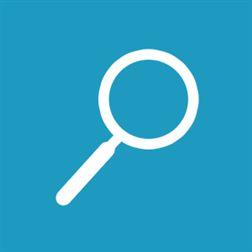
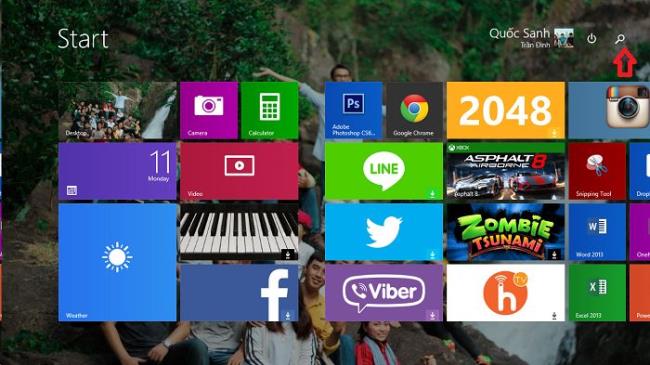
Atau anda juga boleh membuka kotak Cari tepat di desktop mesin dengan mengarahkan tetikus anda di sudut kanan atas skrin dan menggerakkan tetikus ke bawah dan mengklik ikon Cari kaca pembesar.

Seterusnya, anda menaip istilah carian " Office ".
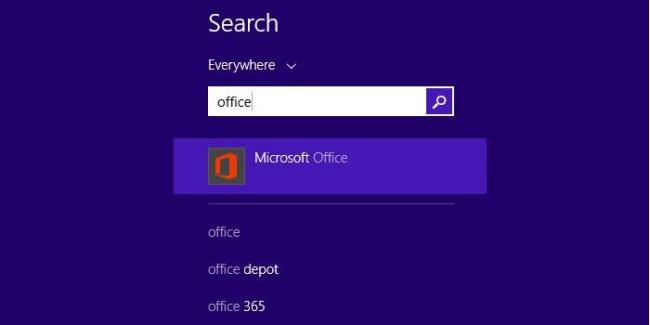
Segera, kotak dialog akan muncul aplikasi Microsoft Office yang tersedia di mesin, anda mengklik aplikasi ini untuk mulai memasang Microsoft Office 365.
Kemudian, tetingkap aplikasi muncul dan menawarkan 3 pilihan pemasangan, termasuk lesen Beli ( Beli ), Aktifkan aplikasi ( Aktifkan ) dan Percubaan Percuma dalam masa 30 hari ( Cuba ).
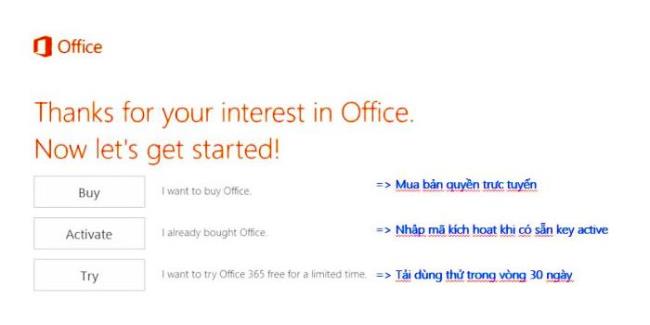
Pilih baris kedua ( Aktifkan ) dan masukkan kod pengaktifan untuk aplikasi Office 365 25 watak.
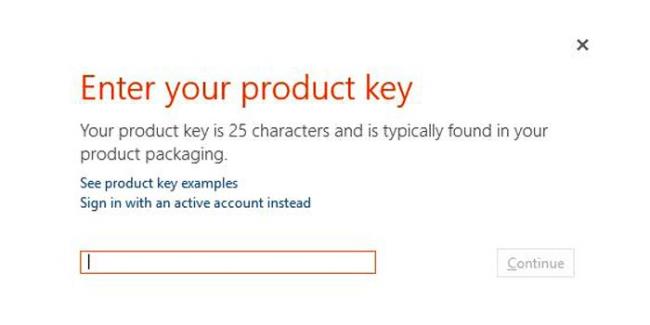
Setelah selesai memasukkan kod pengaktifan dan klik Teruskan , tetingkap untuk masuk ke akaun Microsoft anda akan muncul.

Pilih butang Log masuk ( log masuk ) untuk memanfaatkan ciri storan dalam talian pemaju Microsoft.
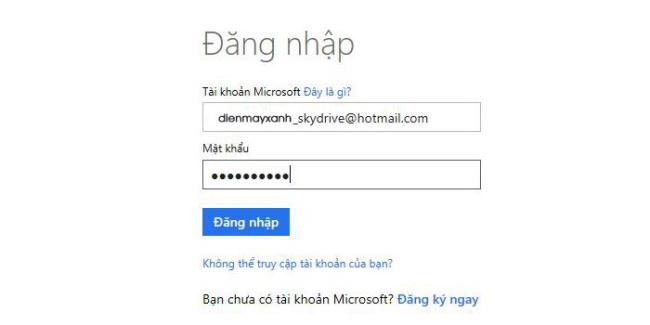
Setelah berjaya masuk ke akaun Microsoft anda, pilih wilayah di Negara / Wilayah dan kotak bahasa di kotak Bahasa Produk dan klik butang Bermula .
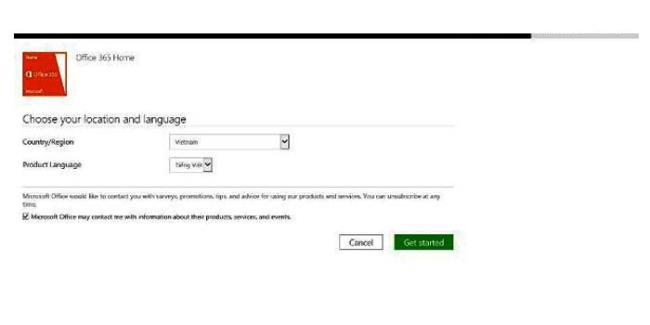
Seterusnya, klik butang Pasang untuk memulakan pemasangan.
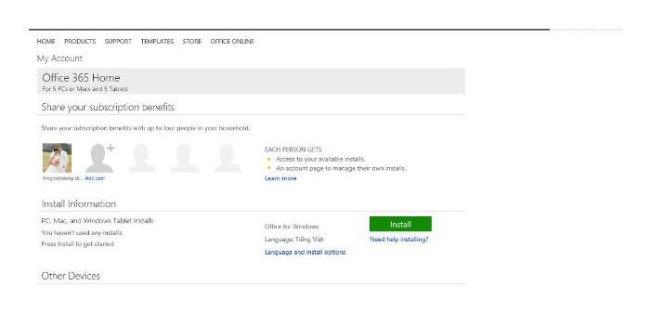
Pemasangan bermula dengan paparan logo Office dengan latar oren.

Setelah pemasangan selesai, skrin selamat datang muncul.
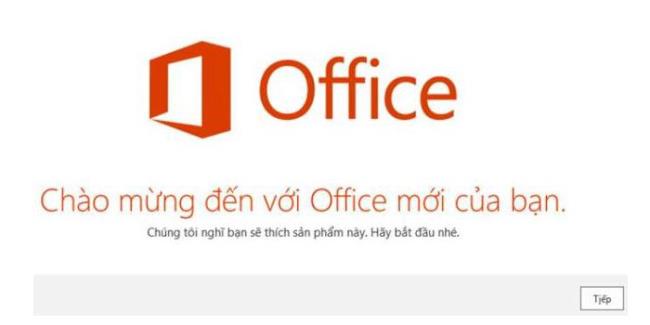
Seterusnya, anda memasukkan alamat e-mel akaun Microsoft anda.

Tepat setelah itu adalah layar yang memperkenalkan ciri penyimpanan awan OneDrive.
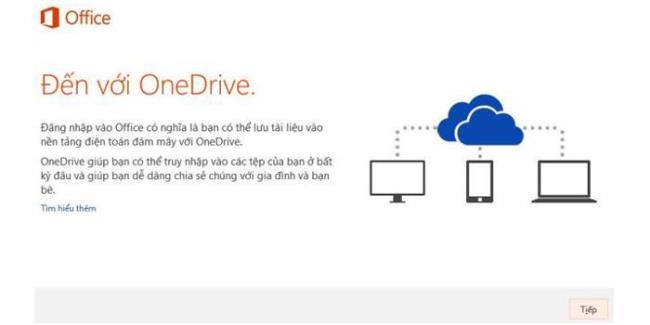
Selanjutnya, layar untuk memilih antara muka untuk aplikasi muncul, ada banyak jenis antarmuka untuk Anda pilih. Setelah selesai, klik butang Next untuk menyelesaikan pemasangan.
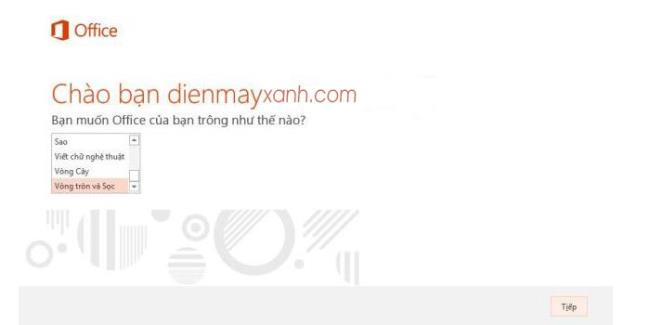
Klik butang Let's see untuk mengikuti video yang dibuat oleh Microsoft untuk membantu pengguna lebih memahami ciri-ciri Microsoft Office 365 dan faedahnya.
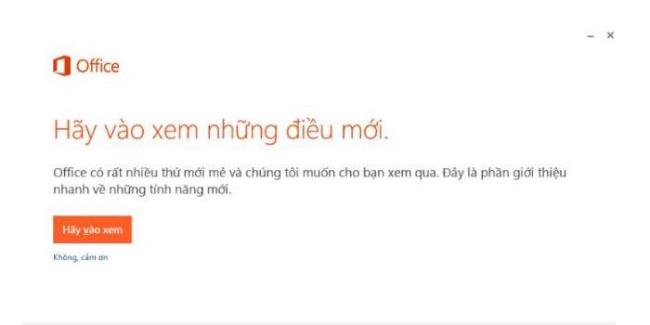
Mudah-mudahan, dengan langkah mudah di atas, anda boleh memasang dan mengaktifkan Microsoft Office 365 sendiri!
Ketahui berapa lama teh susu boleh disimpan di dalam peti sejuk dan cara simpanan yang betul untuk mengekalkan rasa. Dapatkan tips berguna di WebTech360.
Electrolux adalah salah satu jenama peti sejuk yang terkenal dan disukai oleh banyak pengguna Vietnam. Seberapa baik peti sejuk Electrolux masih menjadi persoalan banyak orang.
Anda boleh mencuci kasut dengan mesin basuh. Namun, agar tidak merosakkan kasut anda, anda harus memperhatikan menambah tuala, jangan gunakan fungsi pengeringan, pilih mod pencucian perlahan ...
TCL adalah jenama terkenal dengan TV berkualiti yang telah lama dijual di Vietnam. Ketahui lebih lanjut tentang asal usul jenama ini dan sama ada anda patut membelinya di WebTech360!
Sama seperti peti sejuk, penyejuk beku juga alat elektrik yang beroperasi sepanjang hari. Dalam artikel ini, cari tahu jika penyejuk beku menggunakan banyak elektrik, dan cara menjimatkannya.
Suatu hari anda melihat skrin telefon anda berwarna kuning, kemudian baca artikel ini untuk memperbaikinya. Temukan solusi lengkap di sini!
Ketahui sebab dan cara mengatasi masalah peti sejuk yang panas di kedua-dua belah pihak. Kunjungi artikel WebTech360 untuk informasi penuh.
Ketahui cara melakukan tetapan semula kilang (hard reset) untuk peranti OPPO dengan langkah mudah dan cepat.
Gadis Korea yang comel dan cantik yang membuat begitu banyak hati lelaki akan diperkenalkan dalam artikel di bawah. Korea Selatan terkenal dengan gadis-gadis yang menawan.
Ketahui mengenai teknologi Turbo Wash di mesin basuh LG yang menjimatkan masa dan tenaga.
Pengguna Vietnam sudah biasa dengan saluran penghawa dingin banyak jenama terkenal. Namun, adakah penghawa dingin Casper layak untuk dibeli? Bacalah untuk mendapatkan maklumat berguna tentang penghawa dingin Casper!
Sekiranya bayi anda mempunyai impian untuk menjadi ahli bomba, koleksi gambar trak bomba di WebTech360 adalah pilihan terbaik untuk kanak-kanak.
Saiz mesin basuh berbeza-beza dan bergantung kepada pelbagai faktor. Ketahui aspek penting sebelum membeli mesin basuh.
Artikel hari ini, foto WebTech360 akan mensintesis dan menghantar kepada pembaca dan juga ibu bapa gambar mewarna kek hari jadi yang menarik untuk anak-anak!
Produk yang dilengkapi dengan teknologi Inverter moden lebih disukai oleh banyak pengguna. Biarkan WebTech360 mengetahui apa faedah teknologi yang disukai ramai orang.
Panduan lengkap tentang cara menyesuaikan suhu peti sejuk terbaik seperti Samsung, Sharp, Panasonic, Toshiba, LG untuk penggunaan lebih berkesan.
Bagaimana Untuk Membetulkan Nintendo Switch Tidak Dihidupkan? Berikut ialah 4 penyelesaian mudah untuk menangani masalah Nintendo Switch tidak dapat dihidupkan.
Adakah anda cuba mencari seseorang dalam talian melalui nama mereka? Kami akan bercakap tentang satu platform enjin carian yang terkenal, CocoFinder.
Panduan lengkap untuk menukar nombor di Telegram tanpa kehilangan maklumat penting. Ketahui cara tukar nombor dengan cepat di pelbagai peranti.
Mencari profil Facebook seseorang boleh menjadi sangat mencabar, walaupun anda mempunyai gambar mereka. Sebenarnya, anda tidak boleh mencari profil di Facebook menggunakan carian imej, tetapi terdapat penyelesaian yang boleh anda lakukan.
Jajarkan teks ke kiri, kanan, atau tengah dalam Microsoft Word. Wajarkan dan jajarkan teks secara menegak untuk hasil terbaik. Panduan lengkap untuk menyelaraskan teks.
Telegram telah menjadi aplikasi pemesejan terkemuka yang selamat dan mudah. Ketahui cara mencari rakan, kumpulan, dan bot di Telegram dengan mudah.
Tahukah anda Facebook mempunyai dua versi untuk aplikasi mudah alih? Sebilangan besar dari kita menggunakan Facebook "normal" tetapi sebenarnya ia mempunyai kembar yang lebih ringkas, yang disebut Facebook Lite.
Bagaimana Untuk Membetulkan PS4 Tidak Dihidupkan? Berikut ialah 6 kaedah yang boleh anda gunakan untuk menghidupkan PS4 anda. Semak mereka.
Adakah anda sedang mencari cara untuk menonton semula Gelendong Instagram yang telah anda nikmati suatu masa dahulu? Jika ya, anda berada di tempat yang betul.
ERR_CONNECTION_REFUSED dihadapi oleh ramai pengguna Chrome dan ia benar-benar menjengkelkan. Jadi, lihat 10 kaedah kami untuk membetulkan ERR_CONNECTION_REFUSED.
Menghantar foto tamat tempoh di Telegram dengan mudah dan selamat. Ketahui cara menggunakan ciri Sembang Rahsia dan pemasa musnah diri.
Arahan untuk menggunakan mesin basuh Toshiba mengikut program pra-mencuci, sesuaikan mod pencucian ... jadikan pencucian lebih mudah dan cekap.
Ketahui cara membetulkan masalah "tidak dapat menyegarkan suapan" di Instagram. Artikel ini memberikan panduan terperinci dan solusi untuk mengatasi masalah umum ini.
Arahan lengkap tentang cara membuat akaun dan mendaftar Zalo. Pengguna boleh log masuk dan berbual dengan rakan serta keluarga mereka di mana-mana peranti dengan aplikasi Zalo yang dipasang.